在移动应用开发与设备调试领域,Android Debug Bridge(ADB)凭借其强大的功能成为开发者与技术人员不可或缺的工具。作为一款由谷歌官方提供的命令行工具,ADB不仅支持应用调试、文件传输、系统管理等基础操作,还能通过高级指令实现设备性能优化与安全检测。本文将全面解析ADB的官方下载流程、安装配置步骤及核心功能,并深入探讨其在不同场景下的应用价值。
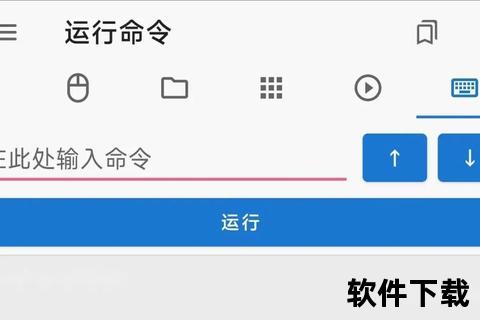
ADB作为Android SDK平台工具的一部分,具有以下核心优势:
1. 跨平台兼容性:支持Windows、macOS和Linux系统,覆盖主流开发环境。
2. 无需Root权限:普通用户可通过USB调试模式完成设备管理,避免系统破解风险。
3. 功能模块化:
4. 轻量化与开源:仅需2MB左右存储空间,且支持命令行脚本自动化。
适用人群:
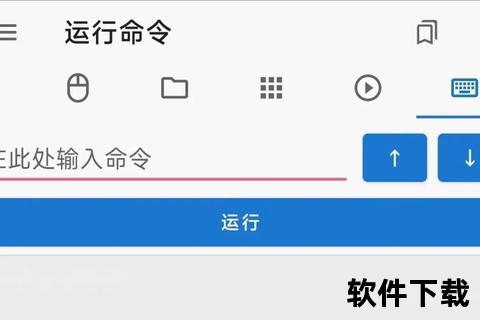
官网下载地址(Google官方源):
> 注意:第三方平台提供的“ADB工具包”可能包含非官方修改,建议优先选择谷歌官方源以确保安全性。
Windows系统:
1. 将压缩包解压至`C:platform-tools`(推荐路径)
2. 右键“此电脑”→“属性”→“高级系统设置”→“环境变量”
3. 在系统变量Path中添加`C:platform-tools`
macOS/Linux系统:
bash
解压至用户目录
unzip platform-tools-.zip -d ~/
配置环境变量
echo 'export PATH=$PATH:~/platform-tools' >> ~/.zshrc
source ~/.zshrc
终端输入`adb version`,成功显示版本号(如`Android Debug Bridge version 1.0.41`)即表示配置完成。
1. 开启设备开发者选项(连续点击“设置→关于手机→版本号”7次)
2. 启用USB调试模式
3. 终端执行`adb devices`,确认设备序列号
bash
adb tcpip 5555
adb connect 设备IP:5555
| 功能 | 指令示例 |
||-|
| 安装APK | `adb install ~/app.apk` |
| 卸载应用 | `adb uninstall com.example.app` |
| 屏幕截图 | `adb exec-out screencap -p > screen.png` |
| 文件推送 | `adb push local.txt /sdcard/` |
| 日志过滤 | `adb logcat -s "TAG_NAME"` |
1. 未授权访问:开启USB调试后,设备可能被恶意电脑控制
2. 数据泄露:通过`adb pull`可提取敏感文件
1. AI集成:预测性调试与自动化问题修复
2. 物联网扩展:支持更多智能设备协议(如IoT设备调试)
3. 安全强化:生物识别授权与操作审计日志
ADB作为Android生态的“瑞士军刀”,其价值在技术迭代中持续凸显。对于普通用户,掌握基础指令可提升设备管理效率;开发者与安全从业者则需深入挖掘其高级功能。随着Android系统在智能汽车、可穿戴设备等领域的扩展,ADB的工具链生态将进一步丰富,成为连接数字世界的重要纽带。